- 首页
- >
- 文章中心
- >
- 树莓派兼容主板
- >
- 香蕉派((Banana Pi)
香蕉派Banana Pi OV5640 Camera教程
介绍
Banana Pi M2+是迷你尺寸开发板,在超便携外形中提供出色的计算性能。这是一款65毫米* 65毫米的超小型主板,采用Allwinner H系列芯片。它有不同的版本,但共享相同的界面。
- 阅读更多信息:香蕉Pi BPI-M2+
- 烧录镜像:快速启动香蕉pi SBC
BPI-M2+ H3
关键特征
- 四核1.2GHz Cortex-A7 H3
- 1GB DDR3
- 8GB eMMC板载
- 板载WiFi和蓝牙
- 10/100/1000Mbps以太网端口
Android开发
在M2P上加载你的第一张图片
1.你可以从我们的论坛下载最新的图片。例如:http://forum.banana-pi.org/t/bananapi-bpi-m2p-h3-new-image-android7-0-release-2018-6-30/6147 2.将您的TF卡插入TF-USB适配器,然后将适配器插入您的Windows PC usb接口。3.准备你的图像,并下载图像燃烧工具PhoenixCard.exe。4.使用“PhoenixCard.exe”将android镜像刻录到TF卡。
*这里是M3的例子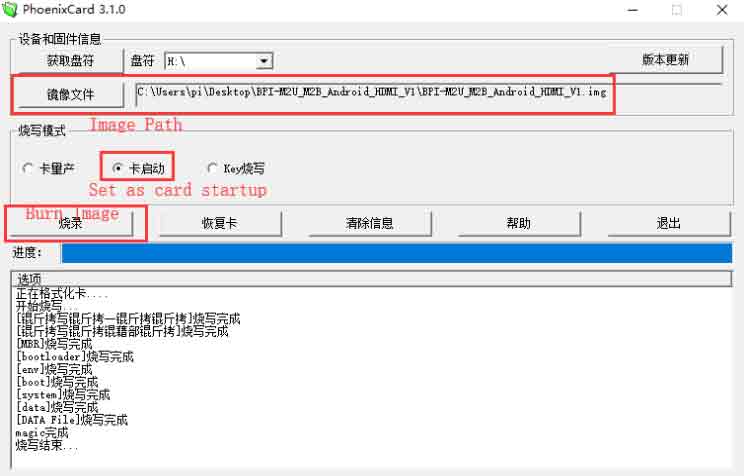
在M2P EMMC上加载您的图像
1.与sd卡刻录唯一不同的是图像刻录模式选项
*这里是M3的例子2.成功将图像刻录到SD后,将SD卡插入您的M2P 3。按下电源按钮,设备会自动将图像复制到EMMC
*下载PhoenixCard:https://pan.baidu.com/s/18Fo_JhYY02gmxtFw2Ps3rQ
Linux开发
基本发展
准备开发
*准备8G/以上的TF卡、USB串行接口、装有Ubuntu系统的PC使用您在M2P的USB串行连接调试控制台
在M2P上加载你的第一张图片
1.你可以从我们的论坛下载最新的图片。这里是论坛主题链接的例子:http://forum . banana-pi . org/t/banana-pi-BPI-m2p-new-image-release-Ubuntu-16-04-v1-1/5719 2.在你的Ubuntu上安装bpi工具。如果您无法访问此URL或遇到任何其他问题,请转到bpi-tools repo 并手动安装该工具。* apt-get安装pv * curl -sL https://github.com/BPI-SINOVOIP/bpi-tools/raw/master/bpi-tools| sudo -E bash 3。下载完镜像后,将你的TF卡插入你的Ubuntu *执行“bpi-copy xxx.img /dev/sdx”在你的TF卡上安装镜像。4.经过第3步,然后您可以插入您的TF卡到M2P,并按下电源按钮设置M2P。5.登录用户/密码:pi/bananapi或root/bananapi。
在M2P EMMC上加载您的第一张图片
*用TF卡运行你的M2P *将“XXX-SD-emmc-XXX . img . zip/XXX-SD-emmc-XXX . img”复制到你的u盘*将你的u盘插在M2P * M2P识别u盘后,执行“BPI-Copy XXX-SD-EMMC-XXX . img . zip/XXX-SD-EMMC-XXX . img”在EMMC上安装镜像*然后关闭M2P,取出TF卡,用EMMC给M2P上电
更新您的图片
例如,更新您的映像以支持新的emmc5.1
* execute “bpi-tools”, to update your bpi tools; * execute “bpi-update -c bpi-m2p.conf”, to download new driver to update your image * execute “file *.tgz”, to check download files’ type is compressed data * execute “bpi-bootsel”, you will see the bootloader path, “/usr/lib/u-boot/bananapi/bpi-m2p/BPI_M2P_720P.img.gz” * execute “bpi-bootsel /usr/lib/u-boot/bananapi/bpi-m2p/BPI_M2P_720P.img.gz”, to update your bootloader * reboot
高级研制
如何构建uboot &内核
安装工具
- apt-get udpate
- apt-get install gcc-arm-linux-gnueabihf u-boot-tools
- apt-get install pv
- curl -sLhttps://github . com/BPI-sino VoIP/BPI-tools/raw/master/BPI-tools | sudo -E bash
克隆代码
- git clone: https://github.com/BPI-SINOVOIP/BPI-M2P-bsp.git
- 。/build.sh
如何创建一个图像
- 准备一个已经安装了系统的SD卡(Ubuntu/Raspbian/..)
- 用M2P启动你的SD卡,在M2P完成启动后,复制你的文件并配置你的系统,然后关闭M2P。[如果您不想配置系统,可以跳过这一步]
- 将您的SD卡插入PC(运行Linux),插入“cd /media”,然后插入“ln-s % 3c您的帐户%3E pi”
- 执行“BPI-migrate-c BPI-m2p . conf-c Ubuntu-mate-from-SD . conf-d/dev/sdx”
- 那么你现在可以得到你自己的图像了
GPIO控制
- 要访问GPIO引脚,您首先需要使用导出它
echo XX % 3E/系统/类/gpio/导出
- 其中XX是所需引脚的编号。要获得正确的数字,您必须从引脚名称计算它(如PH18)
(字母在字母表- 1中的位置)* 32+PH18的pin号,这将是(8 - 1) * 32 + 18 = 224 + 18 = 242(因为“h”是第8个字母)
- echo " out/in " % 3E/sys/class/gpio/gpio *数字*/方向
- echo " 0/1 " % 3E/sys/class/gpio/gpio *数字*/值
数码伴侣
1.在M2P控制台上:
- 执行”。/adbd.sh”,然后执行“ps -ax | grep adbd”来查看是否设置了adbd
2.在PC终端上:
- 如果adbd设置成功,将OTG USB接口插入M2P和PC(使用Ubuntu系统)
- 执行“adb设备”,查看PC是否已识别M2P·OTG
- 如果是,我们现在可以执行“亚行外壳”通过亚行连接M2P
美国管理专业研究生入学考试委员会
- 使用iperf3测试gmac

蓝牙
- 使用蓝牙ctl工具操作蓝牙
- 执行“蓝牙ctl”
- 如果你不知道如何使用蓝牙ctl,输入“帮助”,你会看到更多的命令
- 执行这些命令:

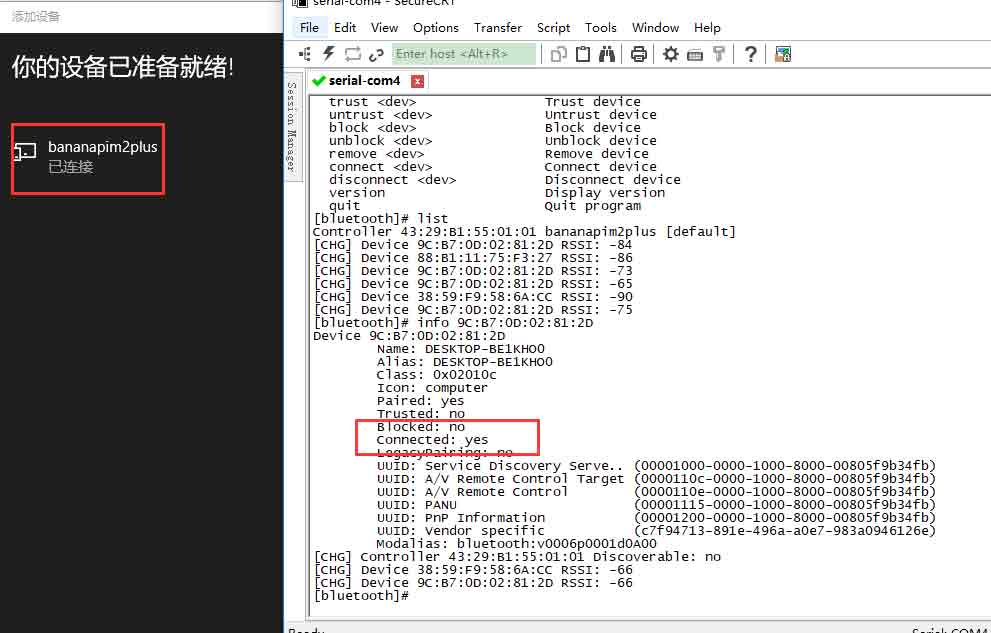
M2P的WiFi
驱动程序代码:
WiFi客户端
您有两种方法来设置WiFi客户端
1.使用命令设置WiFi客户端
- ip链路设置wlan0启动
- iw开发wlan0扫描| grep SSID
- vim/etc/wpa application/wpa _ supplicant . conf
network = { ssid = " ssid " PSK = " password " priority = 1 }- wpa _ supplicant-iwlan 0-c/etc/wpa _ supplicant/wpa _ supplicant . conf
- dhclient wlan0
2.使用UI界面设置WiFi客户端
更改徽标
1.下载M2P bsp代码
- 执行命令“git clone https://github.com/BPI-SINOVOIP/BPI-M2P-bsp"
- 克隆项目后,执行命令“cd BPI-M2P-bsp”
2.更改您的靴子标志
- 准备一个”。bmp”图片,这里我旋转180°,如下图:

- 把你的图片名改成“bootlogo.bmp”
- 把你的图片放到“孙茜-pack/chips/sun 8i w7 p 1/configs/BPI-M2P-xxxP/”
这里我替换了“孙茜-pack/chips/sun 8i w7 p 1/configs/BPI-M2P-720 p/”下的“bootlogo.bmp”作为例子:

3.构建您的代码
- "./build.sh BPI-M2P-720P
- 选择1
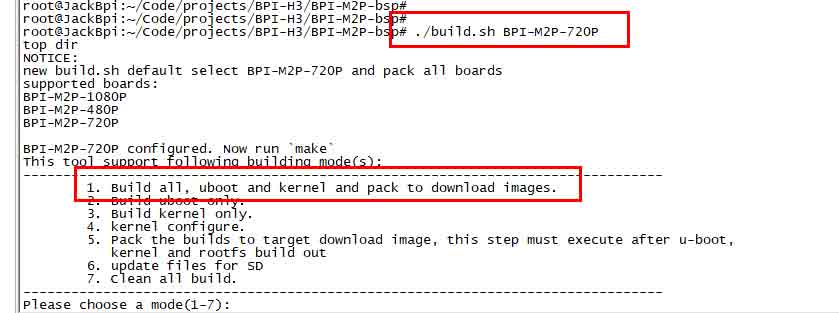
- 在您构建了项目之后,您将会看到“SD”目录

4.在您的SD卡上安装一个raspbian映像
5.将你的SD卡插入你的Ubuntu电脑
(1)检查你的sd卡被识别为/dev/sdxx,正如你所看到的,我的SD卡被识别为/dev/sde
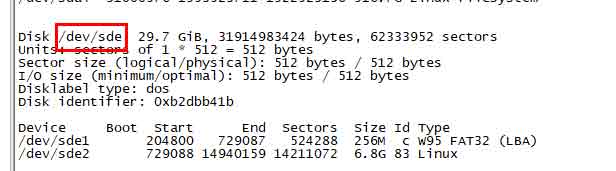
6.然后“cd SD/bpi-m2p/100MB”
7.执行命令“BPI-bootsel BPI-M2P-720P.img.gz/dev/SDE”
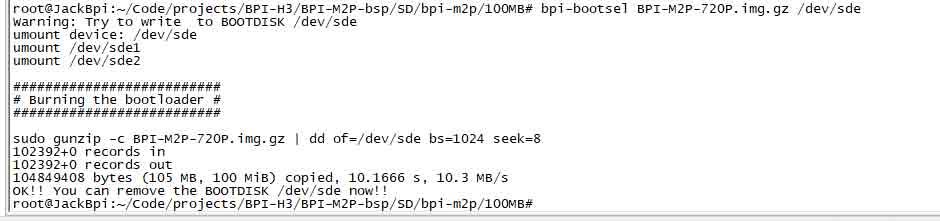
8.将更新后的SD卡插入主板,打开电源,您将看到:
清除启动
- git clone https://github . com/BPI-sino VoIP/BPI-files/tree/master/SD/100 MB
- bpi-bootsel BPI-cleanboot-8k.img.gz /dev/sdX
Camara function
我们用的是HDF5640 camara。

Guvcview
- 使用您的UI界面操作camara
- 应用-%3E音像-%3E guvcview

壳
- 我们还在/usr/local/bin中内置了测试camara的命令
- "./test_ov5640_image_mode.sh "测试拍照功能
- "./cameratest.sh "来测试录像功能
红外功能
- 执行“getevent”
- 使用您的红外设备向M2P发送信息

BPI工具
安装Bpi工具
- 执行“curl -sL https://github . com/BPI-sino VoIP/BPI-tools/raw/master/BPI-tools | sudo-E bash——”
更新Bpi工具
- 执行“业务流程改进工具”
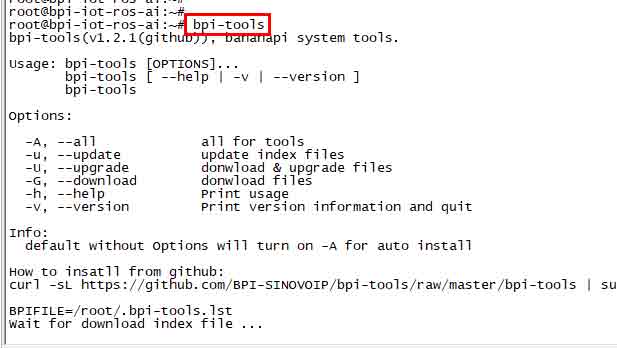
RPi。通用输入输出接口
安装RPi。通用输入输出接口
- 执行 "git clone https://github.com/BPI-SINOVOIP/RPi.GPIO"
- 克隆回购后,cd RPi。通用输入输出接口
- 执行“sudo apt-get更新”
- 执行“sudo apt-get install python-dev python 3-dev”
- 执行“sudo python setup.py install”或“sudo python3 setup.py install”来安装模块
使用RPi。通用输入输出接口
- cd /usr/local/bin
- 执行”。/bpi_test_g40.py "来测试RPi。通用输入输出接口

WiringPi
- GitHub:https://github.com/BPI-SINOVOIP/BPI-WiringPi2.git
- 我们还在“/usr/local/bin”中内置了测试命令
如何更新WiringPi
- 执行“bpi-update -c pkglist.conf”

- 执行“BPI-update-c BPI-pkg-BPI-wiring pi . conf”
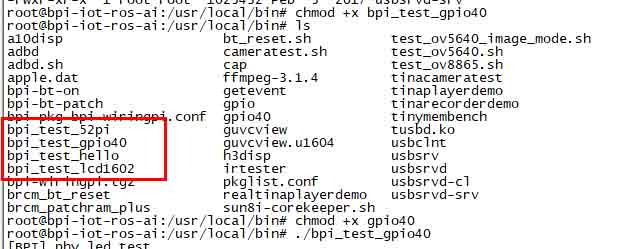
RGB 1602液晶显示器
- 执行“/usr/local/bin/BPI _ test _ LCD 1602 . sh”

0.96英寸有机发光二极管显示屏
- 执行“/usr/local/bin/BPI _ test _ 52pi . sh”

TAG:
ESP32 C3太空人
Jetson Orin Nano Super 人工智能(AI)开发套件内置8GB显存核心板
数据手册
Sipeed Lichee Nano荔枝派Linux开发板LicheePi F1c100s迷你
树莓派PCM5122 I2S DAC HIFI声卡音频扩展板PI5/PI4/Zero免驱
ESP32 S3开发板 3.5寸LCD电容触摸显示屏 480x320 高刷新 ESP32平板 MP3 视频播放 天气时钟副屏摆件 LVGL
树莓派5 27W电源
LilyGO
使用手册
UNO R3 ATmega328
移远SIMCom EG25-G GNSS全球定位4G通讯模块LTE Cat 4 PCI Express Mini Card
Milk-V Duo教程
工业级CAN FD ETH/RS232/RS485双向互转换器CAN2.0A/B
RV1106
Luckfox Pico Pro教程
ESP32 C6开发板1.47寸LCD显示触摸屏172×320 SD AXS5106L JD9853
荔枝派糖Lichee Tang Nano 4K高云FPGA GOAI开发板Sipeed W1NSR-LV4C
ESP32-P4 PICO开发板C6 WiFi6 MIPI DSI 10.1寸显示屏/CSI摄像头/音频喇叭 小智 AI Deepseek
远红外
MiniPCIe接口CAN卡双通道 USB转Can带电气隔离和多重保护电路Linux/Windows
TAG:
IMX219
Raspberry Pi卡扣式硅胶保护壳 Pi5树莓派5
CAN逻辑分析仪
ESP32 S3
ESP32
树莓派5 Case
RDK X3 Module
人体手指触摸
Luckfox Pico Mini
树莓派CM4接口保护板适用于Compute Module 4 Lite/eMMC
树莓派5 Active Cooler
SIM7600G-H-PCIE MiniPCIe SIMCom LTE Cat 4
树莓派三连屏
树莓派自动对焦摄像头
工业级CAN FD ETH网口RJ45双向互转换器CAN2.0A/2.0B
VisionFive2开发板4GB 8GB RISC-V StarFive JH7110 3D GPU
Jetson Orin Nano/NX Super IO Base底板双RJ45网口底板扩展板
树莓派Pico
ESP32-S3 1.14
ESP32




